- מסכי מוות לבנים הם שגיאות הדומות למסכי מוות כחולים, אך הם מיוצרים בעיקר על ידי כשלים בחומרה.
- תוכנה יכולה גם לגרום ל- W.מסך לבן 10אז נבדוק את כל הדרכים לפתרון בעיות עבורך לפתור בעיה זו.
- פתרון אפשרי להתמודד עם הבעיה המעצבנת הזו הוא להפעיל מחדש את המערכת שלך בכוח.
- ניתן גם לעדכן את מנהלי ההתקנים באמצעות תוכנה ייעודית שעושה זאת באופן אוטומטי.
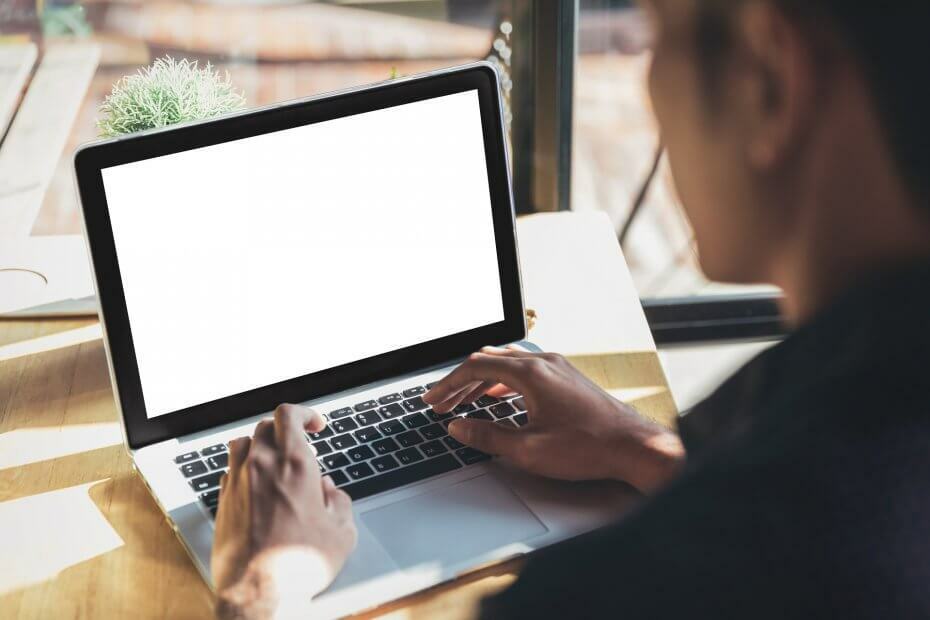
- הורד את כלי התיקון למחשב Restoro שמגיע עם טכנולוגיות פטנט (פטנט זמין פה).
- נְקִישָׁה התחל סריקה כדי למצוא בעיות של Windows שעלולות לגרום לבעיות במחשב.
- נְקִישָׁה תיקון הכל כדי לפתור בעיות המשפיעות על אבטחת המחשב וביצועיו
- Restoro הורדה על ידי 0 קוראים החודש.
חלונות 10 מנסה להבטיח חוויה יציבה ללא קשר לתצורת המערכת שלך או לסוג התהליכים והאפליקציות שתבחר להתקין ולהפעיל על בסיס יומי.
עם זאת, מעת לעת אתה יכול בסופו של דבר להתמודד עם נושאים שונים. למרבה המזל, בדרך כלל ניתן לטפל בהם באמצעות פותר בעיות מובנה או באמצעות שינויים קלים למעקב.
אבל הדברים קצת יותר מורכבים כשאתה מקבל את המסך הלבן של המוות. בכל מקרה, אם אתה מתמודד כעת עם מצב מסך לבן של מוות במערכת Windows 10 שלך, אתה לא צריך להיכנס לפאניקה.
ישנן דרכים שונות בהן אתה יכול לתקן את זה מעצבן שְׁגִיאָה ונפרט אותם במדריך זה.
כיצד ניתן לתקן שגיאות מסך לבן של מוות?
- הפעל מחדש את המערכת שלך בכוח
- הסר ציוד היקפי המחובר לחיבור USB
- עבור למצב בטוח
- עדכן מנהלי התקנים גרפיים
- החל עדכוני Windows
- הסר עדכון של Windows באגי
- השתמש בנקודת שחזור המערכת של Windows
- הפעל כמה בדיקות חומרה
1. הפעל מחדש את מערכת Windows 10 שלך בכוח
אם אתה מקבל את השגיאה מסך לבן של מוות בזמן שאתה מנסה לאתחל את המחשב שלך ודף הכניסה בפועל של Windows כלל לא מוצג, הדבר הראשון שאתה צריך לנסות הוא הפעלה מחדש של כוח.
אם הבעיות נגרמו על ידי אפליקציה מסוימת או תקלת מערכת קלה, הפעלה מחדש חדשה אמורה לתקן הכל.
כעת, ברוב המצבים, ניתן לבצע הפעלה מחדש של כוח או הפעלה מחדש של כוח על ידי לחיצה ממושכת על מקש ההפעלה למשך מספר שניות. פשוט המשך ללחוץ על מקש ההפעלה עד להשלמת פעולת הכיבוי.
לאחר מכן, אתחל את מכשיר Windows 10 שלך שוב ובדוק אם הבעיה נמשכת.
מחשב Windows 10 תקוע בהפעלה מחדש? פתור את הבעיה תוך זמן קצר בעזרת המדריך השלם שלנו!
2. הסר ציוד היקפי המחובר באמצעות USB
אם רק הפעלה מחדש של כוח אינה מסירה את מסך המוות הלבן, עליך להסיר את ציוד היקפי המחובר באמצעות יו אס בי.
סביר להניח שהתקן חיצוני מסוים הוא סיבה מדוע אתה מקבל את המסך הלבן הפגום במחשב Windows OS שלך.
לכן, קודם כל נתק הכל מהמחשב שלך - נתק אפילו את המקלדת והעכבר. לאחר מכן, הפעל מחדש את המחשב בכוח וראה מה קורה.
אם מערכת ההפעלה של Windows מתחילה כרגיל, התחל לחבר את ציוד היקפי אחד בכל פעם. אם מכשיר חיצוני מסוים אינו פועל כפי שהוא אמור, כעת תוכל לזהות אותו בקלות.
3. עבור למצב בטוח
- לחץ על Win + R. מקשי קיצור למקלדת.
- בתיבה RUN msconfig ולחץ להיכנס.
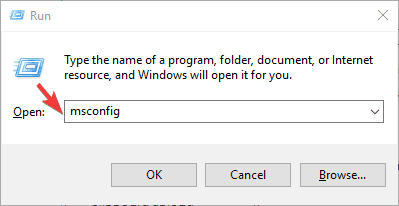
- חלון תצורת המערכת יוצג כעת במחשב שלך.
- משם לעבור ל מַגָף הכרטיסייה.
- תחת אפשרויות אתחול בחר אתחול בטוח.
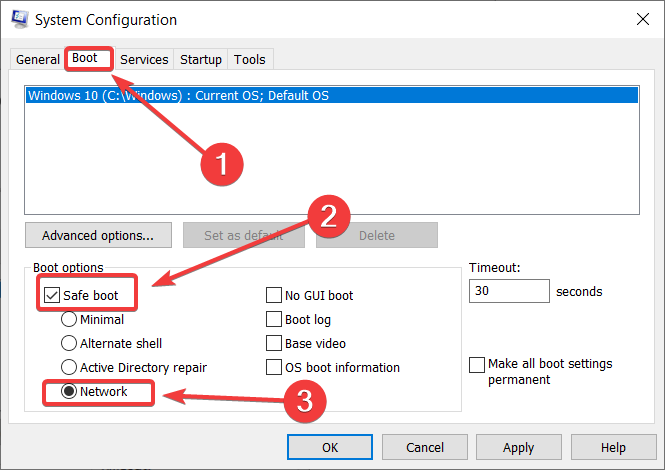
- אופציונלי, אתה יכול גם לבחור רשת אם ברצונך להשתמש בחיבור האינטרנט שלך בזמן הפעלת במצב בטוח.
- זהו זה; אתחל את המכשיר שלך מכיוון שהוא יעבור ישר למצב בטוח.
לפעמים אפליקציית צד שלישי יכולה להיות הסיבה מדוע אתה מקבל את המסך הלבן של המוות. על מנת לבודד את הבעיה ולזהות את האפליקציה שאינה פועלת כהלכה, עליך לגשת למצב בטוח.
במצב בטוח, כברירת מחדל, כל האפליקציות של צד שלישי מושבתות.
הפעל סריקת מערכת כדי לגלות שגיאות אפשריות

הורד את Restoro
כלי לתיקון מחשב

נְקִישָׁה התחל סריקה כדי למצוא בעיות ב- Windows.

נְקִישָׁה תיקון הכל כדי לפתור בעיות עם טכנולוגיות פטנט.
הפעל סריקת מחשב באמצעות כלי התיקון Restoro כדי למצוא שגיאות הגורמות לבעיות אבטחה ולהאטות. לאחר השלמת הסריקה, תהליך התיקון יחליף קבצים פגומים בקבצי ורכיבי Windows חדשים.
לפיכך, בקרוב, אם במצב בטוח המכשיר פועל ללא בעיות, המשמעות היא שהבעיות נגרמו על ידי תהליך של צד שלישי, שניתן כעת להסיר אותו בקלות.
לא ניתן לבצע אתחול למצב בטוח? עיין במדריך זה כדי לפתור את הבעיה במהירות!
4. עדכן את מנהל ההתקן הגרפי
- לחץ לחיצה ימנית על סמל ההתחלה של Windows.
- מהרשימה המוצגת לחץ על מנהל התקן.
- במנהל ההתקנים מצא את הערך לכרטיסי המסך שלך והרחיב אותו.
- לאחר מכן, לחץ לחיצה ימנית על כל מנהל התקן ובחר עדכן את מנהל ההתקן.

- המתן בזמן שמנהל ההתקן מעודכן ואז אתחל את המערכת מחדש.
- אופציונאלי: אתה יכול גם לנסות להסיר את מנהל ההתקן ולהתקין אותו ידנית לאחר מכן מדף האינטרנט של היצרן שלך - עקוב אחר הצעדים מלמעלה אך במקום לבחור עדכן את מנהל ההתקן לאסוף הסר התקנה של המכשיר.
מנהל התקן גרפי מיושן עשוי להוציא את מסך המוות הלבן בזמן שאתה מנסה להשתמש או להריץ אפליקציות מסוימות.
לכן, במקרה זה, עליך לוודא אם מנהלי ההתקנים יכולים לקבל עדכון חדש.
עדכון מנהלי התקנים באופן ידני הוא תהליך מייגע, לכן אנו ממליצים להשתמש בכלי ייעודי לביצועו באופן אוטומטי.
הפיתרון הייעודי להלן מהיר והוא מעדכן ומתקן את כל הנהגים בפעולה אחת עם מינימום השלכה ממך.
 חלק מהשגיאות והבאגים הנפוצים ביותר של Windows הם תוצאה של מנהלי התקנים ישנים או שאינם תואמים. היעדר מערכת עדכנית יכול להוביל לפיגור, שגיאות מערכת או אפילו BSoDs.כדי להימנע מבעיות מסוג זה, אתה יכול להשתמש בכלי אוטומטי שימצא, יוריד ומתקין את גרסת מנהל ההתקן הנכונה במחשב Windows שלך תוך כמה לחיצות בלבד, ואנו ממליצים בחום DriverFix.בצע את הצעדים הקלים הבאים כדי לעדכן את מנהלי ההתקן שלך בבטחה:
חלק מהשגיאות והבאגים הנפוצים ביותר של Windows הם תוצאה של מנהלי התקנים ישנים או שאינם תואמים. היעדר מערכת עדכנית יכול להוביל לפיגור, שגיאות מערכת או אפילו BSoDs.כדי להימנע מבעיות מסוג זה, אתה יכול להשתמש בכלי אוטומטי שימצא, יוריד ומתקין את גרסת מנהל ההתקן הנכונה במחשב Windows שלך תוך כמה לחיצות בלבד, ואנו ממליצים בחום DriverFix.בצע את הצעדים הקלים הבאים כדי לעדכן את מנהלי ההתקן שלך בבטחה:
- הורד והתקן את DriverFix.
- הפעל את האפליקציה.
- המתן שהתוכנה תאתר את כל מנהלי ההתקנים הפגומים שלך.
- כעת תוצג בפניך רשימה של כל מנהלי ההתקנים שיש להם בעיות, ועליך רק לבחור את אלה שתרצה לתקן.
- המתן ל- DriverFix להוריד ולהתקין את מנהלי ההתקן החדשים ביותר.
- איתחול במחשב האישי שלך כדי שהשינויים ייכנסו לתוקף.

DriverFix
שמור על בטיחות Windows מפני כל סוג של שגיאות הנגרמות על ידי מנהלי התקנים פגומים, על ידי התקנה ושימוש ב- DriverFix עוד היום!
בקר באתר
הצהרת אחריות: יש לשדרג תוכנית זו מהגרסה החינמית על מנת לבצע פעולות ספציפיות.
5. החל את עדכון Windows
- לחץ על Win + I מקשי קיצור למקלדת.
- מ הגדרות מערכת לחץ על עדכון ואבטחה.

- החלון הבא עברו ל עדכון הכרטיסייה.
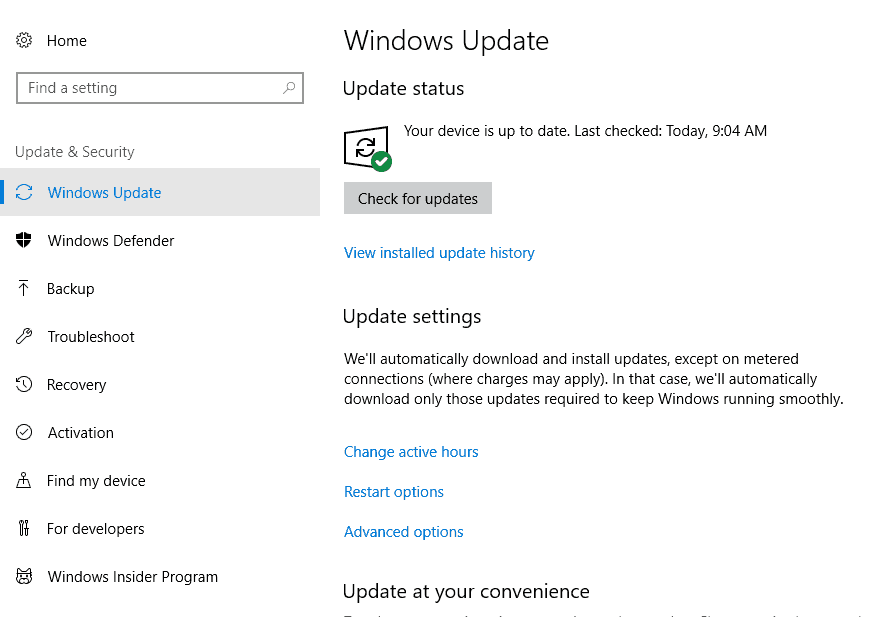
- כל העדכונים הממתינים יוצגו בחלונית הימנית של החלון הראשי.
- אם תיקון חדש זמין פשוט עקוב אחר ההנחיות על המסך והחל אותו.
- בסיום, אתחל את המחשב מחדש.
אם המסך הלבן של המוות אכן נגרם כתוצאה מתקלה במערכת, ייתכן שיש עדכון שיכול לפתור בעיות אלה באופן אוטומטי.
6. הסר עדכון Windows שהותקן לאחרונה
- בצע את השלבים שהוסברו במהלך החלק הקודם של הדרכה זו.
- מ ה עדכון לחץ על החלון על צפו בהיסטוריית העדכונים המותקנת קישור.
- בעמוד הבא לחץ על הסר עדכונים.
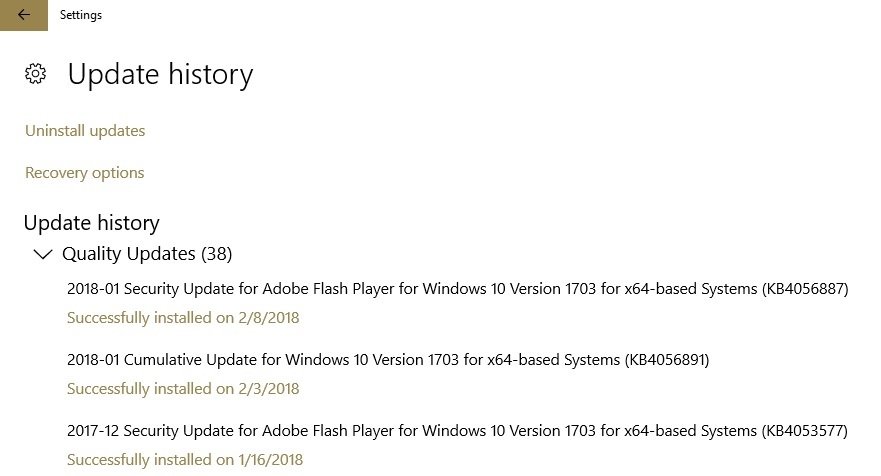
- פשוט בחר את תיקון Windows שברצונך להסיר.
אם התחלת לחוות את מסך המוות הלבן לאחר התקנת חדש עדכון חלונות, לך להסיר את התיקון המסוים הזה.
7. השתמש בנקודת שחזור המערכת

אם תקבל מסך לבן של Windows 10 לאחר הכניסה, עליך לשקול להשתמש ב- נקודת שחזור. באופן זה, תוכל להחזיר את מערכת Windows למצב תפקודי לחלוטין.
אם תבחר בשיטה זו, היזהר מכיוון שכל מה שהותקן לאחר נקודת שחזור זו יאבד כעת.
אינך יודע כיצד ליצור נקודת שחזור מערכת? קרא את המדריך הזה כדי לעשות את זה כמו מקצוען!
8. הפעל כמה בדיקות חומרה
אם הבעיה עדיין קיימת, עליך לבצע כמה בדיקות מכיוון שעלולה להיות בעיה בחלק מרכיבי החומרה.
חומרה פגומה עלולה לגרום למסך הלבן של המוות: זה יכול להיות כרטיס המסך, המסך, ה- GPU, הדיסק הקשיח או אפילו לוח האם.
לכן, וודא שהכל פועל כראוי, כי אם אחרת, אתה מיישם את שיטות פתרון הבעיות מלמעלה לשווא.
אם אינך יודע כיצד לבצע בדיקות חומרה אלה (בקרוב עליך לבדוק את פלט המתח ופרמטרים דומים אחרים) הטוב ביותר יהיה לקחת את המחשב שלך לשירות מורשה.
הנה לך, כך תוכל לתקן את בעיית המסך הלבן במחשב ב- Windows 10. אם יש לך שאלות נוספות או אם אתה רוצה לחלוק איתנו תצפיות וניסיון משלך, השתמש בשדה ההערות למטה.
 עדיין יש לך בעיות?תקן אותם בעזרת הכלי הזה:
עדיין יש לך בעיות?תקן אותם בעזרת הכלי הזה:
- הורד את כלי התיקון למחשב זה דורג נהדר ב- TrustPilot.com (ההורדה מתחילה בעמוד זה).
- נְקִישָׁה התחל סריקה כדי למצוא בעיות של Windows שעלולות לגרום לבעיות במחשב.
- נְקִישָׁה תיקון הכל כדי לפתור בעיות עם טכנולוגיות פטנט (הנחה בלעדית לקוראים שלנו).
Restoro הורדה על ידי 0 קוראים החודש.
שאלות נפוצות
בעוד ש- BSoD עשוי להציג סיבה מדוע השגיאה הקטלנית התרחשה באמצעות הודעת טקסט, ה- WSoD פשוט יציג מסך לבן על הצג שלך. הנה כיצד לתקן שגיאות WSoD.
מבחינת מערכת ההפעלה המושפעת, WSoDs נפוצים למדי שכן, מלבד Windows, הם קורים גם ב- Android וב- מכשירי iOS.
הסיבה לבעיה היא ככל הנראה כשל חומרה, במיוחד התקני התצוגה. ככזה, שקול לשדרג אותו עם דגם טוב יותר.


